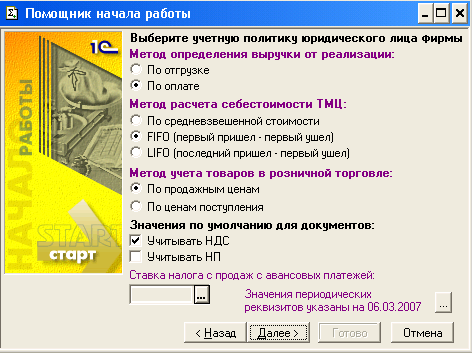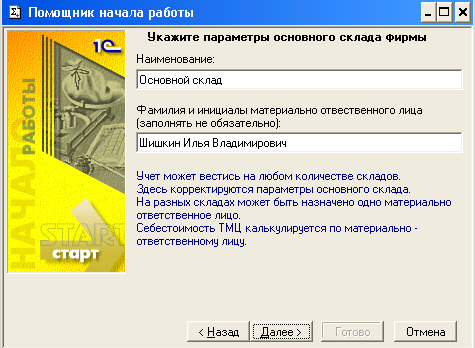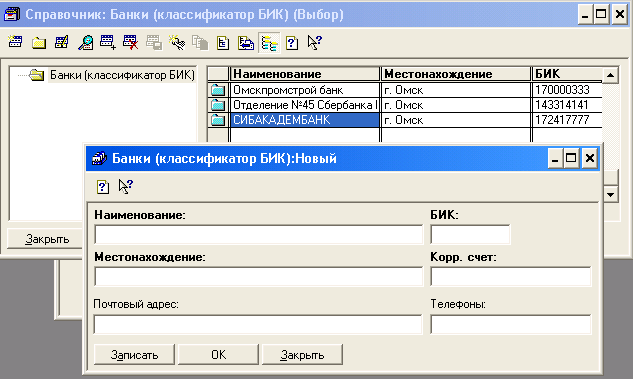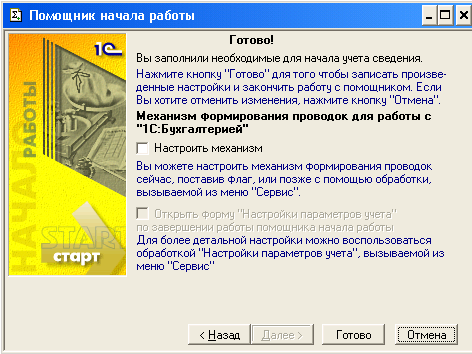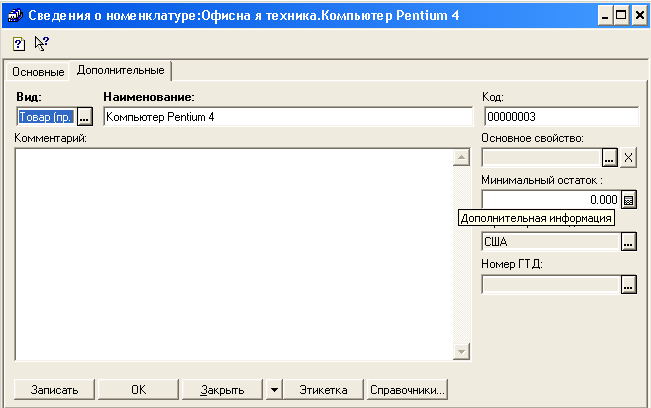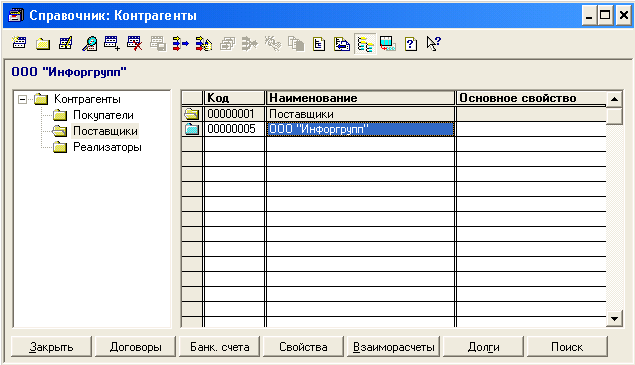ГЛАВА 1. НАЧАЛО РАБОТЫ. РАБОТА СО СПРАВОЧНИКАМИ
ПОМОЩНИК НАЧАЛА РАБОТЫ
Программа 1С: Предприятие. Торговля и склад – средство, позволяющее произвести максимальную автоматизацию, как складского учета, так и торгового процесса.
Во время первого запуска программа подготавливает данные для работы. Программа предложит выполнить первоначальное заполнение информационной базы (имя базы – DB), необходимо нажать кнопку «ДА». После заполнения информационной базы программа предложит заполнить информацию о компании и установить необходимые режимы работы. Для этого предусмотрен «Помощник начала работы», который выполняется в несколько этапов.
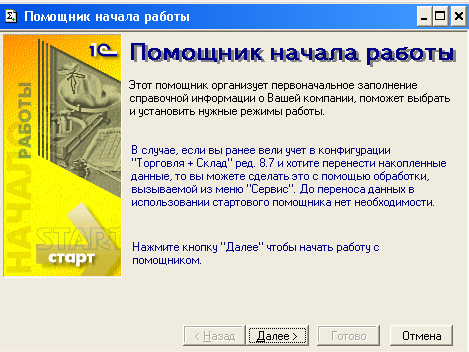
Рис. 1
Нажав кнопку «Далее» переходим в окно выбора базовых валют учета
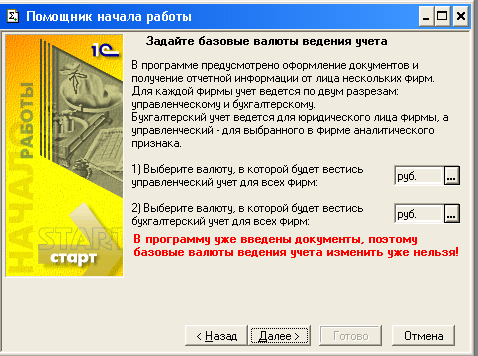
Рис. 2
В следующем окне программа предлагает заполнить «Контроль остатков товаров» и «Розничный тип цен». Следующие окна предлагают установить соответствующие флаги и заполнить поля «Единицы веса».

Рис. 3
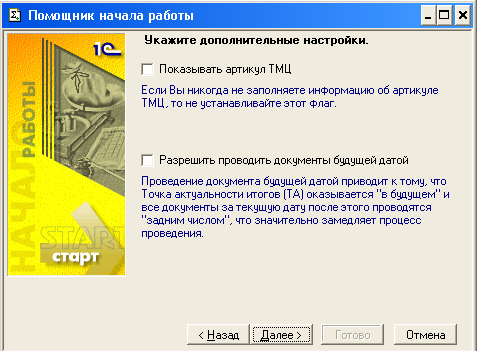
Рис. 4
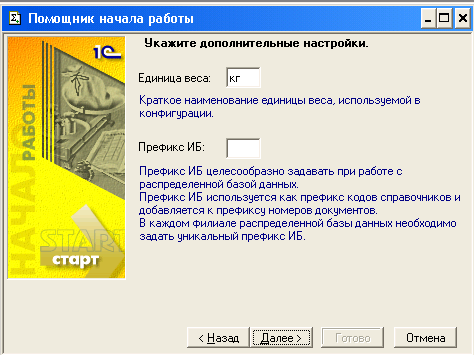
Рис. 5
Окно работы со свойствами номенклатуры и контрагентов позволяет настроить ведение дополнительных свойств номенклатуры и контрагентов. Если этот режим не нужен, то следует очистить окно.

Рис. 6
Следующее окно позволяет заполнить информацию о юридическом лице.
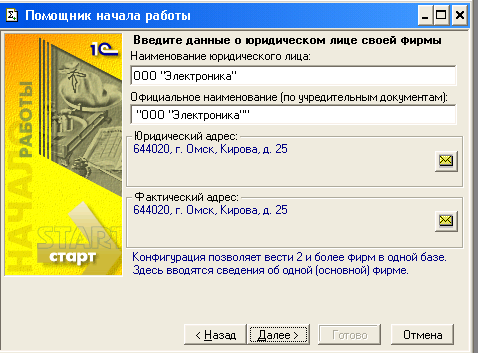
Рис. 7
Следующее окно позволяет заполнить дополнительную информацию о юридическом лице.

Рис. 8
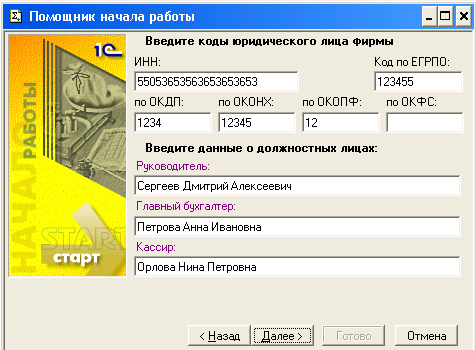 В следующем окне необходимо ввести коды юридического лица и данные о должностных лицах.
В следующем окне необходимо ввести коды юридического лица и данные о должностных лицах.
Рис. 9
С помощью следующего окна настраивается учетная политика фирмы.
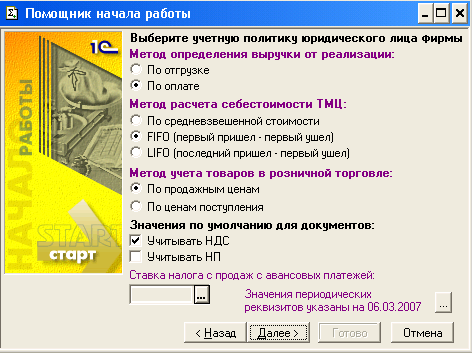
Рис. 10
Далее следует окно параметров основного склада.
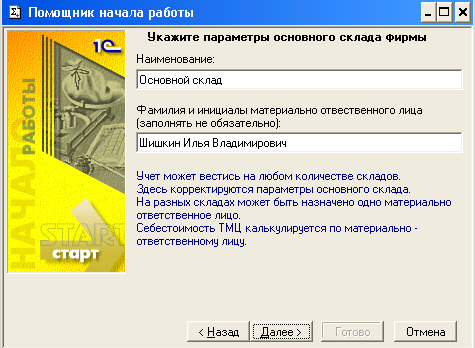
Рис. 11
Следующим этапом является окно ввода основного банковского счета.
Здесь необходимо ввести реквизиты:
- наименование банковского счета;
- валюта;
- банк, в котором открыт счет;
- банк-корреспондент;
- номер счета;
- вид счета.

Рис. 12
При выборе банка попадаем в справочник «Банки», в который вводится требуемый основной банк и банк-корреспондент.
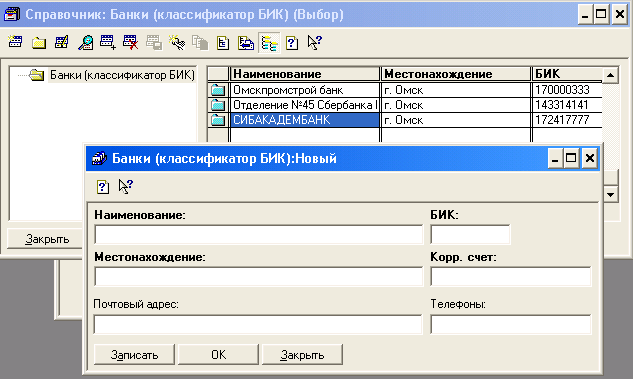
Рис. 13
Следующее окно завершает этап работы с «Помощником начала работы». Для подтверждения введенных данных необходимо нажать на кнопку «Готово».
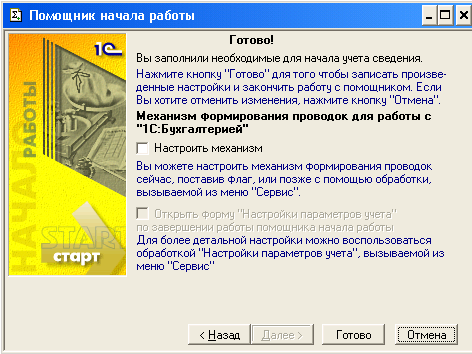
Рис. 14
СПРАВОЧНИКИ
Справочники делятся на категории:
Объекты учета:
- фирмы;
- контрагенты;
- номенклатура;
- валюты.
Описывающие структуру компании:
- собственные юридические лица;
- аналитика управленческого учета;
- склады;
- кассы;
- проекты;
- виды движения денежных средств;
- пользователи.
Юридические и физические лица, не являющиеся контрагентами:
- физические лица;
- сторонние юридические лица;
- банки.
Типы цен, скидки, ставки налогов:
- типы цен;
- скидки;
- ставки налога с продаж.
Классификаторы:
- единицы измерения;
- номера ГТД;
- страны.
СПРАВОЧНИК «НОМЕНКЛАТУРА»
В справочнике «Номенклатура» задается описание объектов торгового учета – товаров и услуг. Вызывается в меню «Справочники» – «Номенклатура».
Пример заполнения экранной формы справочника «Номенклатура»

Рис. 15
По кнопке «Новая строка» появляется окно «Сведения о номенклатуре»
Окно «Сведения о номенклатуре» содержит две закладки:
- основные;
- дополнительные.
При вводе нового элемента на этой закладке следует сразу заполнить реквизит «Вид», т.к. от выбранного вида зависит интерфейс окна (товар, услуга, сырье, топливо и т.д.)
Пример заполнения окна «Сведения о номенклатуре», закладка «Основные»

Рис. 16
Пример заполнения окна «Сведения о номенклатуре», закладка «Дополнительные»
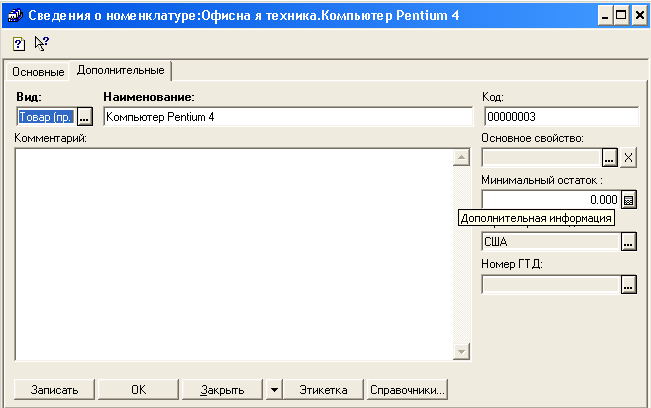
Рис. 17
СПРАВОЧНИК «КОНТРАГЕНТЫ»
В справочник «Контрагенты» заносится информация об организациях и частных лицах для учета взаимозачетов с ними и для оформления документов. Вызывается в меню «Справочники» – «Контрагенты».
Пример заполнения экранной формы справочника «Контрагенты»
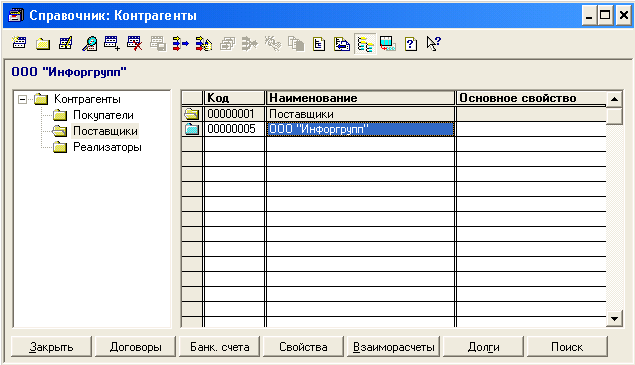
Рис. 18
При вводе нового элемента в справочник сразу следует занести реквизит «Вид контрагента», т.к. от выбранного вида зависит интерфейс окна.
Контрагенту можно присвоить вид:
- стороннее юридическое лицо;
- физическое лицо;
- собственное юридическое лицо.
Окно «Контрагент» имеет закладки:
- основные;
- договор взаимозачетов;
- банковский счет;
-прочие.
Пример заполнения элемента справочника «Контрагенты», закладка «Основные»

Рис. 19
Пример заполнения элемента справочника «Контрагенты», закладка «Договор взаимозачетов»

Рис. 20
Пример заполнения элемента справочника «Контрагенты», закладка «Банковский счет»

Рис. 21
СПРАВОЧНИК «ФИРМЫ»
Данный справочник предназначен для хранения информации о собственных фирмах. Вызывается в меню «Справочники» – «Фирмы».
Реквизит «наименование юридического лица» выбирается из справочника «Собственные юридические лица», при этом остальные закладки заполняются автоматически.
Пример заполнения экранной формы справочника «Фирмы»

Рис. 22
СПРАВОЧНИК «СКЛАДЫ»
Справочник «Склады» предназначен для ведения списка мест хранения ТМЦ. Справочник используется при вводе и редактировании документов. Вызывается в меню «Справочники» – «Структура компании» – «Склады». В справочник должен быть введен хотя бы один склад.
Пример заполнения экранной формы справочника «Склады»

Рис. 23
Для ввода или редактирования информации о складе по кнопке «Новая строка» открывается окно «Склад».
Пример заполнения диалогового окна «Склад»

Рис. 24
СПРАВОЧНИК «КАССЫ»
В справочнике «Кассы» ведется учет наличных денег различных фирм, входящих в состав компании, в любой валюте. Справочник вызывается в меню «Справочники» – «Структура компании» – «Кассы». Предусмотрена возможность учета наличных денег в нескольких кассах компании.
Пример заполнения экранной формы справочника «Кассы»

Рис. 25
Для ввода и редактирования информации о кассе по кнопке «Новая строка» открывается диалоговое окно «Касса». В качестве касс могут выступать контрольно-кассовые машины (ККМ) при розничной торговле. При этом необходимо установить режим работы ККМ, в котором возможны варианты:
- ФР – фискальный регистр;
- On-Line;
- Off-Line.
Пример заполнения диалогового окна «Касса»

Рис. 26



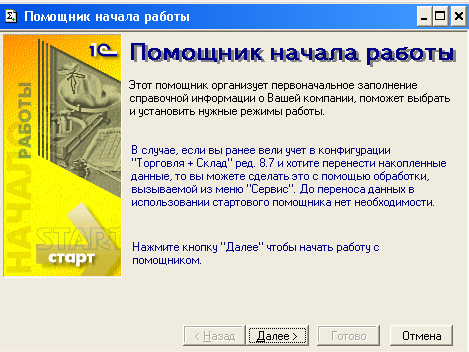
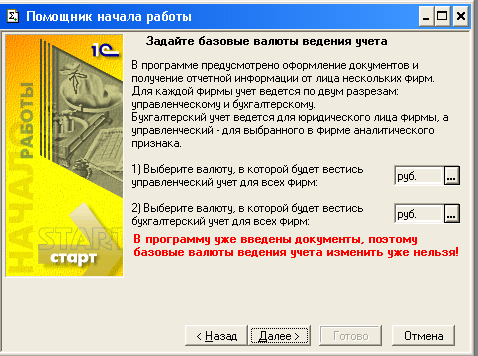

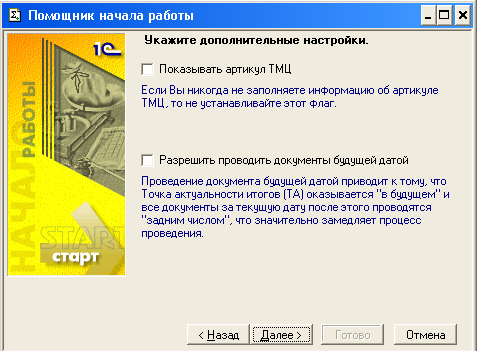
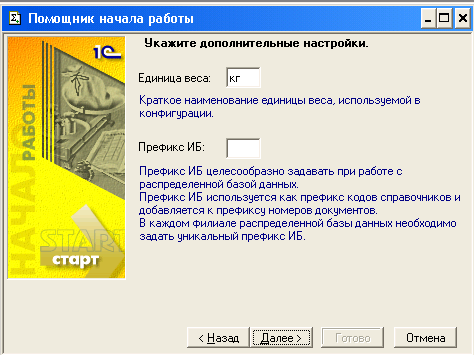

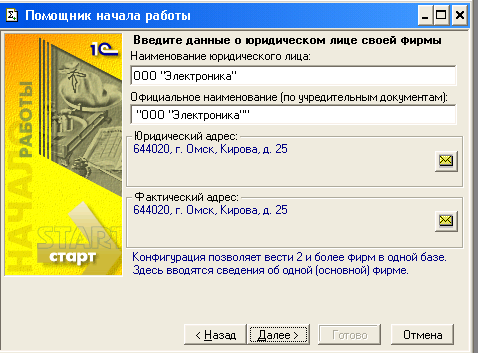

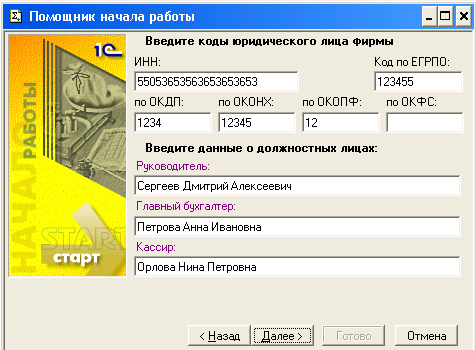 В следующем окне необходимо ввести коды юридического лица и данные о должностных лицах.
В следующем окне необходимо ввести коды юридического лица и данные о должностных лицах.